Wie erstelle ich einen WooCommerce-Shop?
Veröffentlicht: 2021-12-10WooCommerce ist ein kostenloses Plugin für WordPress-Websites. Es wird von über 4 Millionen Websites verwendet und die Anzahl der Downloads übersteigt bereits 140 Millionen. Immer mehr Menschen entscheiden sich für diese Lösung, deshalb haben wir uns entschlossen, eine kurze Anleitung zum Erstellen eines WooCommerce-Shops zu erstellen.
Wie erstelle ich einen WooCommerce-Shop? - Inhaltsverzeichnis:
- Domäne und Hosting
- WordPress
- SSL-Zertifikat
- WordPress-Grundlagen
- Installation des WooCommerce-Plugins
- Aufbau
- Die Registerkarte „WooCommerce“.
- Produkte hinzufügen
- Erscheinungsbild speichern
- Plugins und Erweiterungen
- Zahlungen
- Versand
- Marketing
- Analytik
Domäne und Hosting
Die Domain ist die Adresse, an der der Online-Shop angezeigt wird. Hosting sind die gemeinsam genutzten Ressourcen eines Servers, der rund um die Uhr läuft und von dem eine Website geladen wird. Bei der Auswahl sollten Sie neben den Kosten auch auf die Leistungsfähigkeit und Sicherheit des Servers achten. Es gibt viele Unternehmen auf dem Markt, die sich auf das Hosten von Websites spezialisiert haben, die in WordPress integriert sind. Einige der beliebtesten sind BlueHost, Pressable, SiteGround und CyberFolks.To
WordPress
Wenn bereits eine Domain und ein Hosting vorhanden sind, müssen Sie lediglich WordPress darauf installieren. Wenn Sie Probleme haben, können Sie Ihren Hosting-Provider um Hilfe bitten oder prüfen, ob er über eine integrierte WordPress-Installationsfunktion verfügt. Dann müssen Sie sich nur noch in das Panel einloggen. Nach dem Kauf einer Domain und eines Hostings senden Ihnen einige Anbieter möglicherweise eine E-Mail mit einem Link zu der zuvor angegebenen E-Mail-Adresse. Nachdem er darauf geklickt hat, geht der Benutzer zur WordPress-Registrierungsseite, wo er / sie grundlegende Details wie Login, Shop-Name, E-Mail-Adresse, Passwort eingeben muss. Nach dieser Phase kann er sich bereits bei seinem Konto anmelden.
SSL-Zertifikat
Das SSL-Zertifikat ermöglicht sichere Verbindungen und die Vertraulichkeit der übertragenen Informationen. Um es zu aktivieren, melden Sie sich einfach bei Ihrem Konto bei Ihrem Hosting-Provider an (ein Link kann in einer E-Mail-Nachricht enthalten sein) und aktivieren Sie das SSL-Zertifikat im Kundenbereich.
WordPress-Grundlagen
Vor der Installation von WooCommerce ist es eine gute Idee, die Grundeinstellungen auf WordPress zu konfigurieren. Gehen Sie dazu vom Dashboard auf die Registerkarte „ Einstellungen “ und ändern Sie den Seitentitel und die optionale Beschreibung. Der Händler muss außerdem eine E-Mail-Adresse angeben, an die er Benachrichtigungen von WooCommerce erhält. Auf dieser Registerkarte können Sie auch die Zeitzoneneinstellungen ändern. Übernehmen und speichern Sie abschließend alle Einstellungen.
Installation des WooCommerce-Plugins
Um das WooCommerce-Plugin zu installieren, gehen Sie von Ihrem WordPress-Dashboard zu „ Plugins “ → „ Neu hinzufügen “. Geben Sie einfach „ WooCommerce “ in das Suchfeld ein, installieren Sie es und aktivieren Sie es dann.
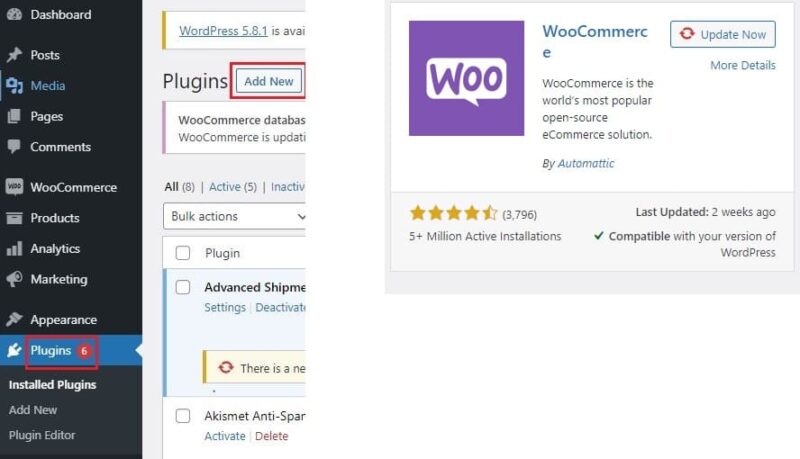
Aufbau
Nach der Installation des Plugins müssen Sie einen Setup-Prozess durchlaufen, der automatisch ausgeführt wird. Der Assistent fordert Sie auf, Details einzugeben, wie zum Beispiel:
- Adresse speichern,
- Zahlungsmethoden – in diesem Stadium ist es möglich auszuwählen, welche Zahlungsgateways der Verkäufer verwenden möchte. WooCommerce ermöglicht die Nutzung der Online-Zahlung PayPal und klassische Formen, z. B. traditionelle Überweisung, Nachnahme. Zusätzliche Zahlungsmethoden, z. B. PayU, können nach Installation eines entsprechenden Plugins aktiviert werden,
- Versandmethoden – in diesem Stadium sollten Sie die Standardbeträge eingeben, da die detaillierte Einstellung des Versands nach dem Start von WooCommerce abgeschlossen ist,
- Zusätzliche Funktionen – Dieser Schritt gibt Ihnen die Möglichkeit, zusätzliche Funktionen zu installieren. Anfängern wird empfohlen, das Storefront-Theme zu installieren, um zu verstehen, wie WooCommerce funktioniert. Eine solche Vorlage kann später geändert werden. Die nächsten Optionen sind freiwillig: automatische Steuersätze (Händler, die mehr Kontrolle über Steuern haben möchten, sollten diese Funktion überspringen), MailChimp (Newsletter), Facebook,
- „ JetPack “-Plugin – vor Abschluss der Konfiguration wird dem Händler vorgeschlagen, das JetPack-Plugin zu installieren, das viele Funktionen vereint. Dies kann zu einer langsameren Websiteleistung führen, daher können Sie diesen Schritt überspringen.
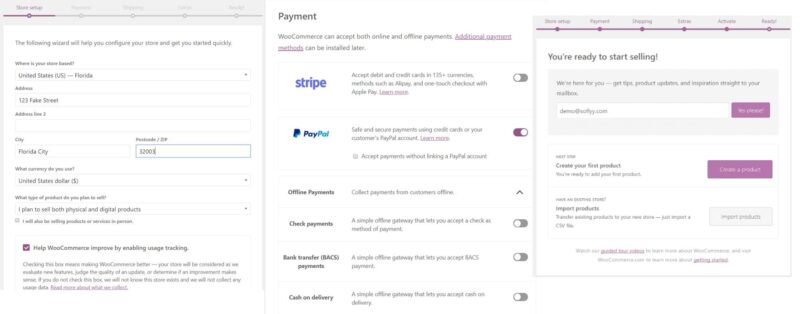
Die Registerkarte „ WooCommerce “.
Im Reiter „WooCommerce“ hat der Händler unter anderem Zugriff auf:
- Bestellungen – kann alle Bestellungen anzeigen, sortieren, anzeigen, auf welche Produkte sie sich beziehen usw.
- Kunden – eine Kundendatenbank wird erstellt, ihre Benutzernamen, E-Mails, Registrierungsdaten usw.
- „ Einstellungen “ → „ Produkte “ – hier kann der Verkäufer Gewichts- und Maßeinheiten und andere Einstellungen in Bezug auf die Produktanzeige festlegen,
- „ Einstellungen “ → „ Steuer “ – hier ist es möglich, Steuersätze und zugehörige Einstellungen einzugeben,
Produkte hinzufügen
Um ein Produkt zum Sortiment des Shops hinzuzufügen, wählen Sie im Cockpit „ Produkte “ → „ Neu hinzufügen“. Zuerst müssen Sie den Titel des angebotenen Produkts eingeben und dann die Beschreibung.
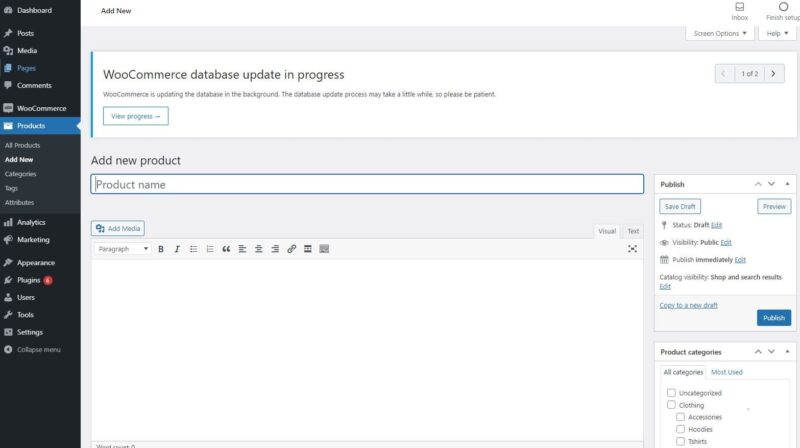
Auf der rechten Seite können Sie es einer bestehenden Kategorie zuweisen oder eine neue erstellen. Sie können auch Produkttags, Hauptbilder und Galerien hinzufügen, die den Artikel präsentieren.
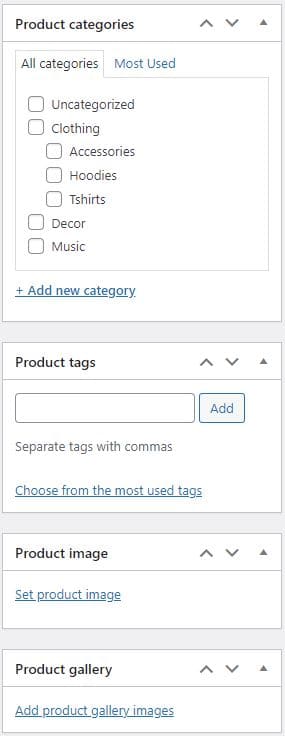
Unten befindet sich das Feld „ Produktdetails “, in das Sie Informationen zu Preis, Versand, Bestand usw. eingeben sollten.
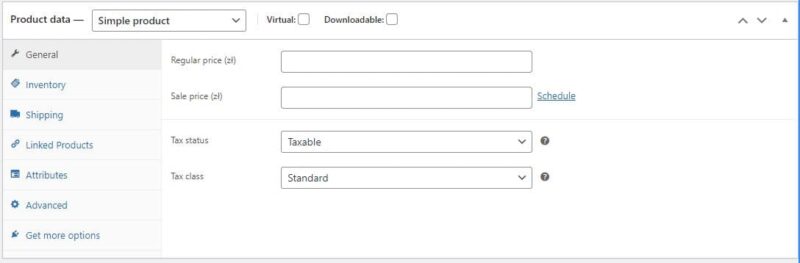
Unterhalb dieses Fensters befindet sich ein Bereich zum Hinzufügen einer kurzen Beschreibung, die Benutzern angezeigt wird, die mehrere Produkte auf einer bestimmten Seite durchsuchen.
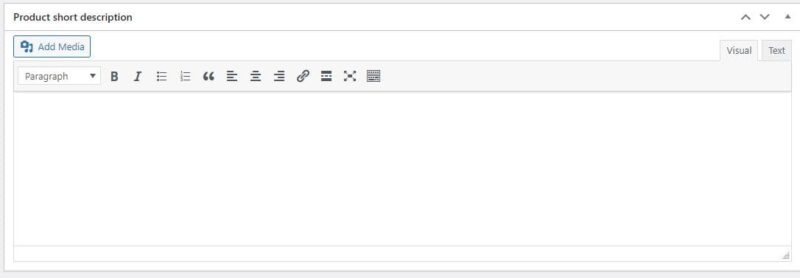
Wenn Sie alle Informationen ausgefüllt haben, klicken Sie auf die Schaltfläche „ Veröffentlichen “.
Erscheinungsbild speichern
Wählen Sie im Hauptfenster die Registerkarte „ Themenfenster “ → „ Demos installieren “. In der Kategorie „ eCommerce “ stehen drei Vorlagen zur Verfügung. Nachdem Sie eines davon ausgewählt haben, werden Sie gefragt, welche Plugins am besten zu installieren sind. Als nächstes werden die Daten importiert – dieser Schritt kann eine Weile dauern. Die gewählte Vorlage kann an Ihre Bedürfnisse angepasst werden, indem Sie beispielsweise das Layout der Elemente ändern. Wählen Sie einfach im Cockpit den Reiter „ Aussehen “ → „ Anpassen “.

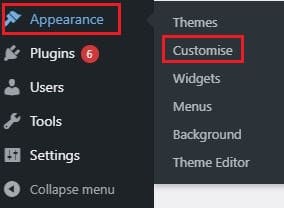
Sie sehen dann ein Fenster, in dem Sie Elemente wie Farben, Menü, Hintergrundbild, Widgets usw. anpassen können.
Plugins und Erweiterungen
- YITH WooCommerce WishList – ein Plugin zum Erstellen von Einkaufslisten. Kunden können ihre Liste mit ihren Freunden teilen, was hilft, mehr potenzielle Kunden zu erreichen,
- Smush Image und ShortPixel – das sind Plugins, die das Gewicht von Bildern reduzieren, was sich positiv auf die Ladegeschwindigkeit der Seite auswirkt,
- WooCommerce Beeketing – dieses Plugin hilft, den Umsatz zu steigern, indem es beispielsweise Rabatte auf kostenlose Produkte anbietet, Pop-ups anzeigt, eine Mailing-Kampagne erstellt,
- Antispam-Biene! – hilft im Kampf gegen Spam. Das Plugin blockiert künstlich generierte Kommentare.
Plugins werden auch verwendet, um zusätzliche Zahlungsmethoden, Liefermethoden, Marketingtools, Datenerfassungs- und Analysetools usw. einzuführen.
Zahlungen
Kunden achten sehr auf Zahlungsmethoden. Sie interessieren sich für solche, die schnell und sicher sind. WooCommerce bietet die grundlegenden Möglichkeiten: traditionelle Banküberweisung, Kreditkarte, PayPal und Scheckzahlung. Ihr Vorteil ist, dass sie frei sind, aber eine solche verkürzte Auswahl reicht möglicherweise nicht aus. Sowohl Kunden als auch der Verkäufer können mit der Transaktionszeit unzufrieden sein.
Ein Online-Zahlungssystem oder E-Payment ermöglicht Transaktionen über das Internet. Die Angebotsbreite und die damit verbundenen Kosten sowie die Vertragsdauer hängen vom gewählten Betreiber ab. Die Entscheidung für eines der Zahlungs-Gateways kann mit der Erhebung einer Aktivierungsgebühr und dem Herunterladen eines entsprechenden Plug-ins (das ebenfalls kostenpflichtig ist) verbunden sein. Anbieter können auch Provisionen auf Transaktionen erheben. Bei der Auswahl eines Zahlungsgateways sollten Sie die Sicherheit von Transaktionen, die Möglichkeit zur Zahlung mit Kreditkarten, die Verfügbarkeit mobiler Zahlungen und den Zugang zu Geldmitteln (Abhebungsregeln, Provisionen) berücksichtigen.
Versand
Der Versand ist ein sehr wichtiges Element beim Kauf, daher sollte sich der Verkäufer die Zeit nehmen, bestimmte Einstellungen vorzunehmen. Gehen Sie dazu vom Cockpit aus zu „ WooCommerce “ → „ Einstellungen “ → „ Versand “.
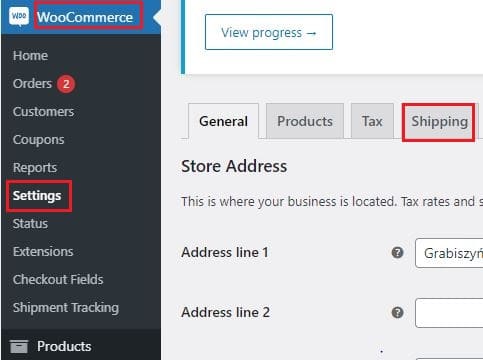
In diesem Stadium müssen Sie Versandzonen einrichten, dh geografische Gebiete definieren, in denen bestimmte Versandmethoden verfügbar sind. So wird der Kunde anhand seiner Adresse automatisch der passenden Zone zugeordnet und bekommt die passenden Lieferformen präsentiert. Um eine Versandzone anzulegen, klicken Sie auf „ Versandzone hinzufügen “.
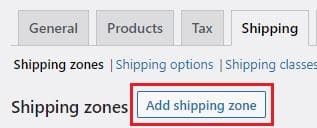
Im nächsten Schritt müssen Sie den Namen der Zone, die Regionen (z. B. Polen oder einzelne Postleitzahlen) und die in der Zone geltenden Versandarten angeben.
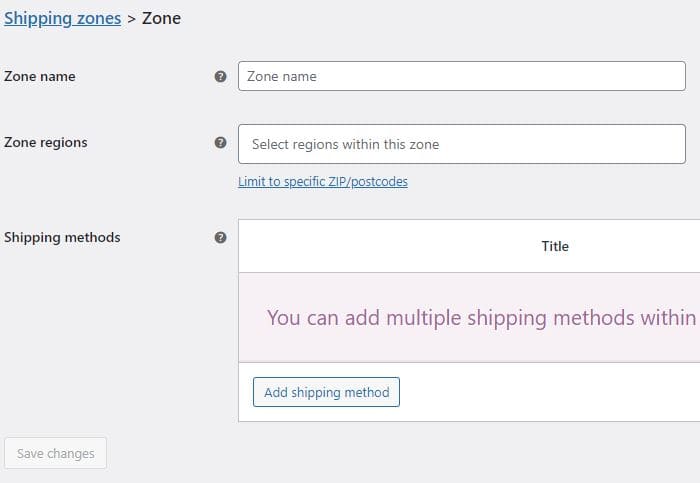
In WooCommerce stehen drei Standardversandmethoden zur Verfügung:
- Flatrate – ein fester Betrag pro Sendung,
- Kostenloser Versand,
- Persönliche Sammlung.
Versandklassen sind ein nützliches Tool für Verkäufer, die Produkte in verschiedenen Größen anbieten. Um einem Produkt eine passende Versandklasse zuzuweisen, gehen Sie auf den Reiter „Produkte “ → Ausgewähltes Produkt bearbeiten → „ Produktdaten “ → „ Versand “ und wählen Sie die entsprechende Versandklasse aus.
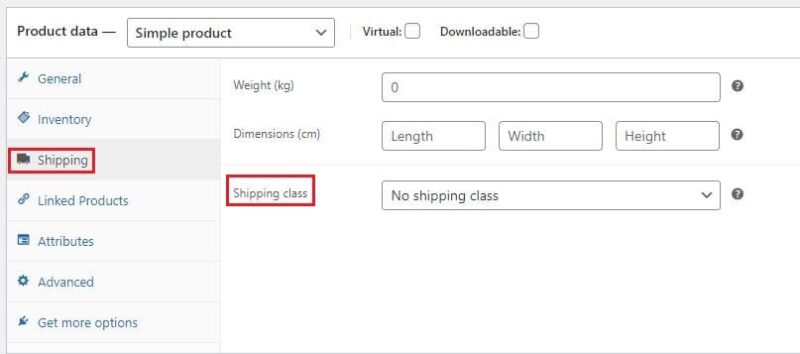
Marketing
Marketing und Bewerbung Ihres Shops auf WooCommerce können wie folgt durchgeführt werden:
- Nutzung zusätzlicher Kanäle , die dabei helfen, neue Kunden zu erreichen, z , etc.),
- Die Verwendung von E-Mail-Marketing – das Erstellen personalisierter Nachrichten kann den Umsatz steigern, indem z.
- Bieten Sie Rabatte und Coupons an, um Benutzer zum Einkaufen zu animieren – zum Beispiel ermöglicht das Plugin „ Points and Rewards “ Kunden, nach jeder Bestellung Punkte zu sammeln und diese gegen Rabatte einzulösen,
- Content-Marketing – die Förderung Ihrer Marke durch Inhalte kann Ihnen helfen, Vertrauen und eine höhere Kundenbindung zu gewinnen. Zu den bewährten Praktiken gehören: Pflege eines Blogs, der Traffic auf die Website generiert, Texte für SEO schreiben und Cross-Selling (Angebot ergänzender Produkte, z. B. eine Schutzhülle für einen Laptop) und Up-Selling (Angebot desselben Produkts, aber von bessere Qualität, mit besseren Parametern, oft teurer).
Tools zur Förderung eines WooCommerce-Shops sind als kostenlose und kostenpflichtige Plugins verfügbar, die Händler installieren können.
Analytik
Wenn Sie sich für das Thema Analytik interessieren, können Sie das Kundenverhalten verstehen, mit welchen Problemen sie im Online-Shop konfrontiert sind, warum sie den Kaufvorgang nicht abschließen, welche Erwartungen und Bedürfnisse sie haben usw. Die beliebtesten Tool ist Google Analytics, das Zugriff auf viele Informationen hat, z. B. woher die Kunden kommen, die Anzahl der Besuche auf der Website, wer die Website besucht usw. Die in der Bibliothek verfügbaren Plugins helfen auch bei der Analyse.
Der WooCommerce-Shop ist eine der beliebtesten E-Commerce-Lösungen. Verkäufer schätzen die große Flexibilität und Benutzerfreundlichkeit. Die Plattform verfügt außerdem über mehrere zusätzliche Plugins, die dazu beitragen, die Kundenbindung und den Umsatz zu steigern.
Schauen Sie sich unsere anderen E-Commerce-Artikel an: Wie viel kostet ein Shop bei PrestaShop?!
Sie können auch in Kontakt bleiben und unserer Facebook-Community beitreten!
Autor: Martin Sparks
E-Commerce-Enthusiasten, der ständig im Internet wühlt, um sicherzustellen, dass er keine wichtigen Informationen zum Thema Start und Skalierung profitabler Online-Shops verpasst hat.
